¿Cómo crear un sitio web de reservas de autocares con WordPress?
Publicado: 2024-08-22Encontrar el coach adecuado puede ser la puerta de entrada a la transformación personal, abriendo puertas que nunca antes se habían abierto. Con la ayuda de un profesional, cualquiera puede alcanzar nuevas alturas en muchas áreas, ya sea el desarrollo de habilidades específicas o el bienestar general.
Hoy le mostraremos cómo crear su propio sitio web de reservas de autocares con WordPress de forma sencilla e intuitiva sin ningún conocimiento de codificación.
¡Vamos!
¿Qué es un sitio web de reservas de autocares?
Un sitio web de reserva de entrenadores es una plataforma en línea que simplifica la programación de citas con entrenadores profesionales. Estos sitios se pueden clasificar en dos tipos:
- Proveedor único : diseñado para que los entrenadores individuales muestren sus servicios en línea, gestionen citas y permitan a los clientes reservar citas directamente.
- Multiproveedor : sitio estilo mercado que alberga muchos entrenadores diferentes y permite a los usuarios buscar perfiles, filtrar por criterios como especialización y disponibilidad, y reservar citas con el entrenador elegido.
En este tutorial, crearemos un sitio web de múltiples proveedores. Un buen ejemplo de un mercado de coaches de múltiples proveedores es Coach.me, donde los usuarios pueden encontrar coaches para diversos objetivos, desde el desarrollo personal hasta el crecimiento profesional.
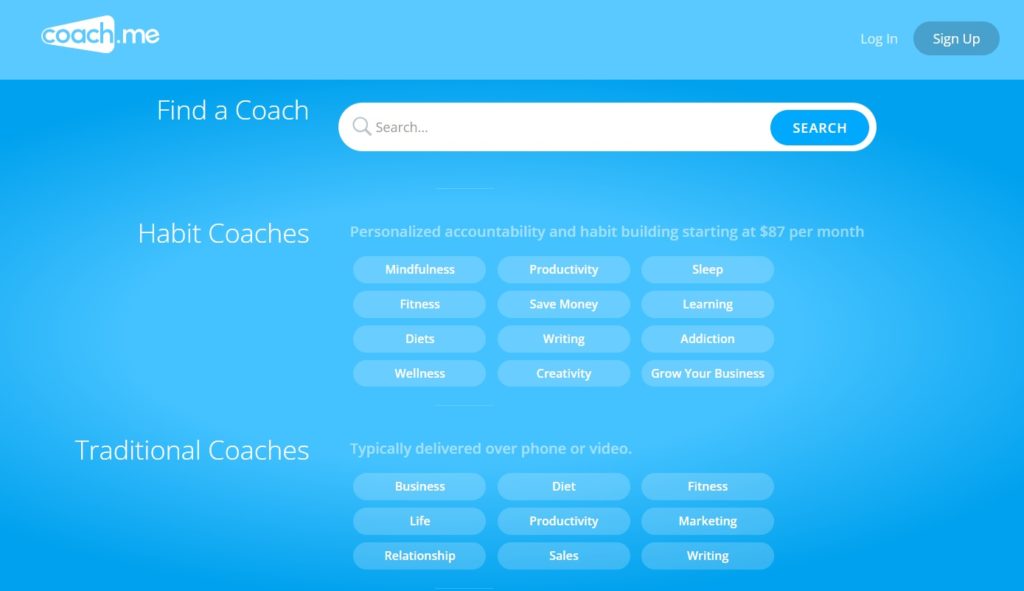
Requisitos previos para crear un sitio web de reservas de autocares
Antes de sumergirse en la construcción de la plataforma, asegúrese de tener listos estos elementos esenciales:
- Nombre de dominio : cree un nombre original y memorable.
- Plan de alojamiento : elija un proveedor de alojamiento de buena reputación. Puede consultar nuestra revisión de los mejores proveedores de alojamiento de WordPress.
- Instalación de WordPress : la mayoría de los proveedores de alojamiento ofrecen una opción de instalación con un solo clic.
- Tema de WordPress : elija un tema de citas que se adapte a su estilo (consulte nuestro artículo sobre los mejores temas de WordPress para citas).
- Complemento de WordPress : elija un complemento de directorio con las funciones necesarias (consulte la lista de los mejores complementos de directorio de WordPress).
Bien, ¡ahora pasemos a la parte del tutorial!
Pasos para crear un sitio web de reserva de citas para entrenadores
Usaremos MeetingHive, un tema de WordPress para reserva de citas, y HivePress, un complemento de directorio de WordPress multipropósito que impulsará todas las funciones del mercado y de reserva.
Instalación de MeetingHive
Nuestro primer paso es instalar el tema. Para hacerlo, dirígete a la página Panel de WordPress > Apariencia > Temas > Agregar nuevo tema y haz clic en el botón Cargar tema . Seleccione el archivo ZIP de MeetingHive, luego instale y active el tema.
Una vez que se activa MeetingHive, verá un enlace para instalar los complementos recomendados, incluido HivePress. Estos son esenciales para habilitar todas las funciones necesarias, así que siga el enlace para instalarlos y activarlos.
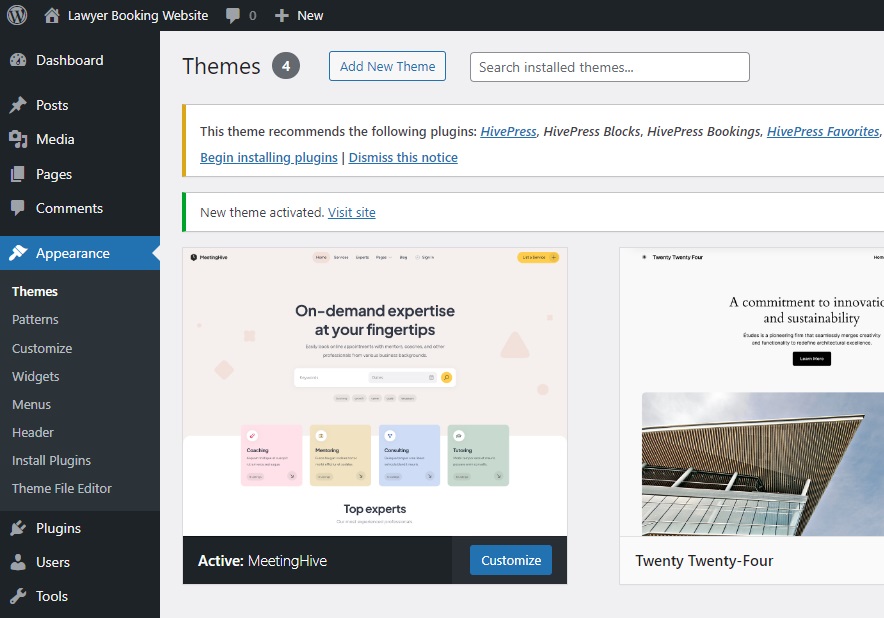
Además, puede importar contenido de demostración de MeetingHive para ver cómo funciona todo entre bastidores. Este screencast lo guiará a través de la importación rápida del contenido prediseñado:
Agregar categorías de listado
Bien, las herramientas están presentes. El segundo paso es agregar diferentes categorías de listados a su plataforma de reserva de autocares para ayudar a los usuarios a navegar y encontrar fácilmente al entrenador adecuado. Por ejemplo, crearemos categorías como Entrenadores de vida, Entrenadores de negocios, Entrenadores de salud y Entrenadores de fitness.
Para agregar una nueva categoría, navegue hasta la sección Panel > Listados > Categorías . Aquí puede nombrar su categoría, ingresar una descripción y seleccionar un ícono de categoría adecuado. También puede crear una jerarquía seleccionando una categoría principal.
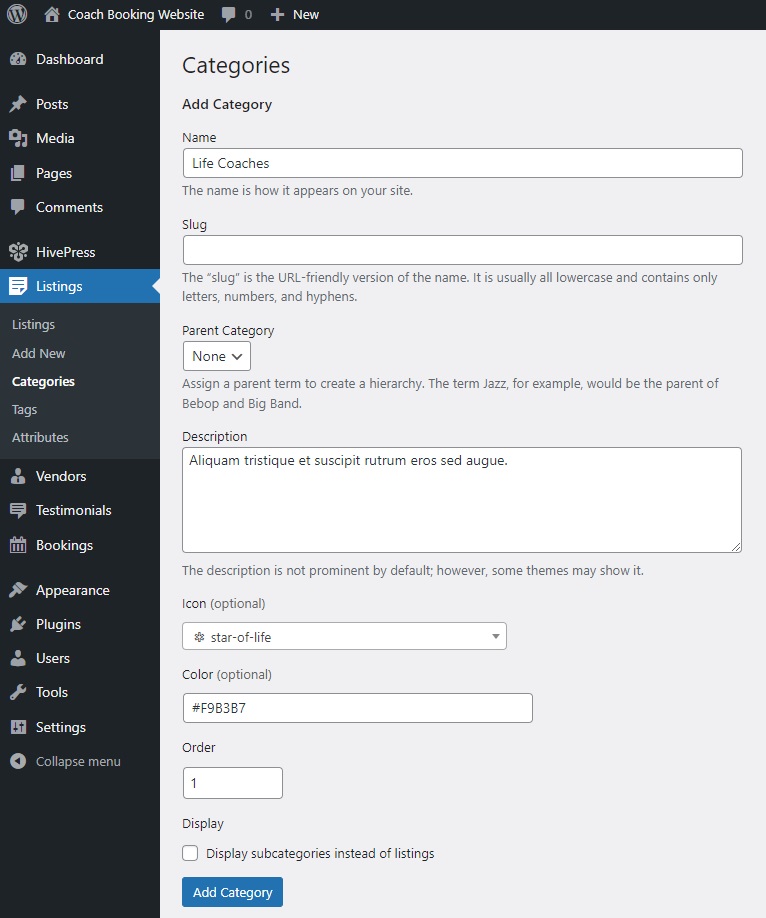
Una vez que haya configurado todo, haga clic en el botón Agregar categoría . Puede repetir estos pasos para agregar tantas categorías como necesite.
Agregar campos de listado y perfil
Ahora, necesitamos crear campos personalizados para permitir a los entrenadores proporcionar información específica sobre ellos mismos y sus servicios, lo que facilita que los usuarios se conecten rápidamente con el entrenador adecuado.
Agregar campos de listado personalizados
Por ejemplo, puede agregar campos de listado como "Tarifa por hora", "Información de contacto", "Especialización", etc. Creemos un campo de "Especialización" para que los entrenadores puedan indicar sus áreas específicas de especialización. Para crear un nuevo campo de listado, navegue hasta Panel de control > Listados > Atributos y haga clic en Agregar nuevo .
Primero, escribe su nombre. En la sección Edición , marque su campo como editable para permitir que los entrenadores lo completen cuando incluyan su servicio. Luego, elija el tipo de campo. Para este campo en particular, seleccionaremos "Casillas de verificación" para agregar diferentes opciones más adelante. Finalmente, decida si debe ser un campo obligatorio y establezca sus preferencias de moderación.

En la sección Buscar , convertiremos este campo en un filtro de búsqueda para permitir a los usuarios filtrar listados. Para hacer esto, márquelo como filtrable para que aparezca en el formulario de filtro de listado. El tipo de campo sería “Casillas de verificación” como en la sección anterior.
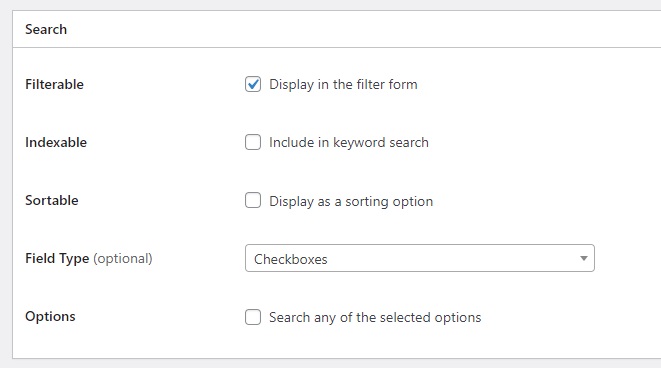
Por último, la sección Mostrar le permite seleccionar las áreas de la plantilla donde se mostrará este atributo. También puede configurar su formato de visualización utilizando los tokens disponibles y elegir un icono apropiado para él (para aprender cómo configurar atributos, consulte este documento) . Por ejemplo, seleccionemos Bloque (secundario) y Página (secundaria) como áreas de visualización y establezcamos este formato de visualización: %icon% %value%
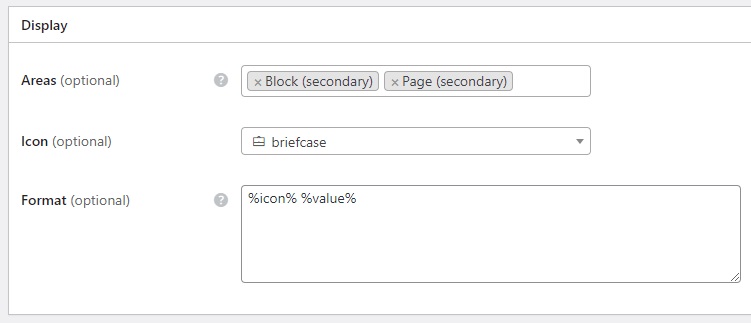
Tenga en cuenta que puede hacer que los atributos sean específicos de una categoría, y eso es lo que haremos con el campo "Especialización". Por ejemplo, asignémoslo a la categoría Business Coaches y luego presionemos el botón Publicar .
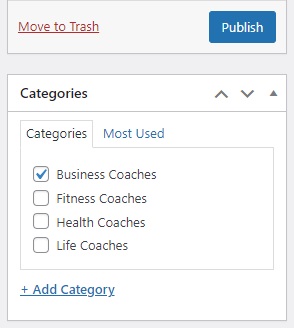
Después de esto, aparecerá el nuevo botón Editar opciones en la sección Edición . Necesitamos seguirlo y agregar diferentes especializaciones comerciales para que los entrenadores elijan. Agregaremos algo como esto:
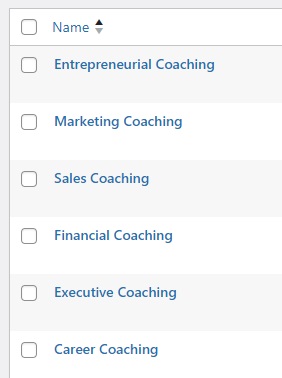
¡Y eso es todo! Utilice este ejemplo como punto de partida para sus propios campos de listado y tenga en cuenta que no hay límite en la cantidad de campos que puede agregar.
Agregar campos de perfil de entrenador
Además, considere agregar campos de perfil de entrenador para permitir a los usuarios ver más información sobre cada entrenador. Por ejemplo, para mostrar cuántos años de experiencia tiene un entrenador en particular, agregaremos un campo de perfil "Experiencia". Para hacer esto, vaya a Panel > Proveedores > Atributos > Agregar nuevo.
No es diferente a configurar los campos del listado, por lo que no lo cubriremos en detalle. Sólo un aviso: para este campo, es mejor configurar el tipo de campo "Seleccionar" para que solo se pueda elegir una opción.
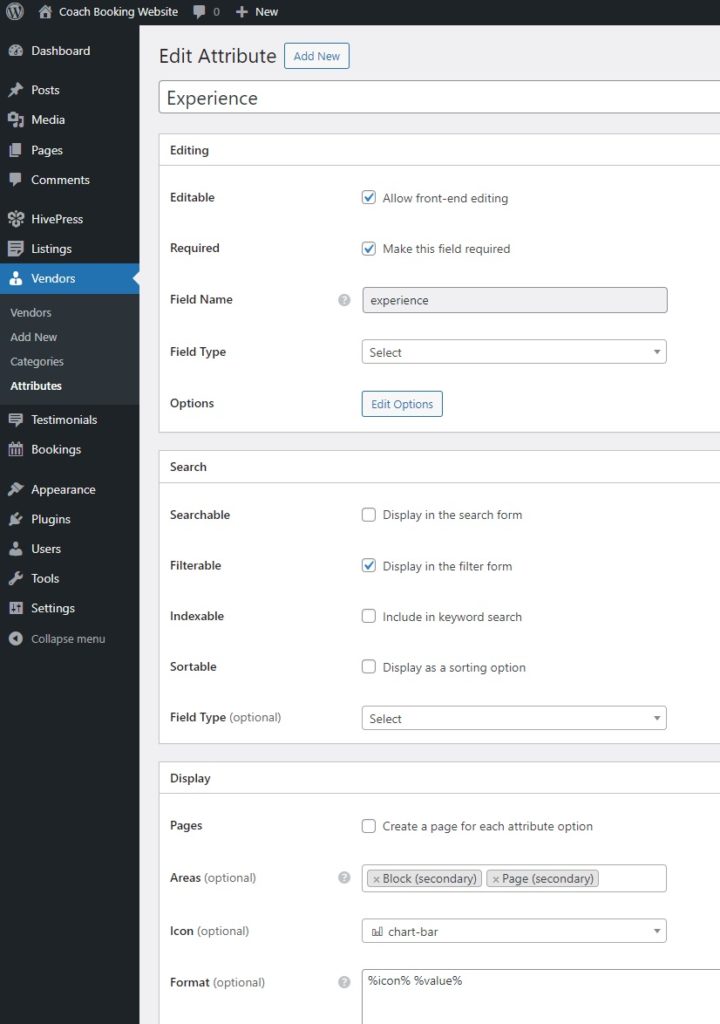
Creando una página de inicio
Pasemos al siguiente paso. En este punto, debe crear una página de inicio para su plataforma de reserva de citas para entrenadores. Para comenzar, vaya a Panel > Páginas > Agregar nueva página y asigne un nombre a la página creada.
Ahora puede comenzar a crear el diseño de la página. Primero, escriba un título que dé la bienvenida a los usuarios del sitio web. Luego haga clic en el ícono Más y escriba "HivePress" en la barra de búsqueda para encontrar todos los bloques de HivePress disponibles. Por ejemplo, agreguemos los bloques "Formulario de búsqueda de listado" y "Categorías de listado". También puedes personalizar los bloques de HivePress usando la columna de configuración de la derecha. Haga clic en Publicar una vez que haya terminado.
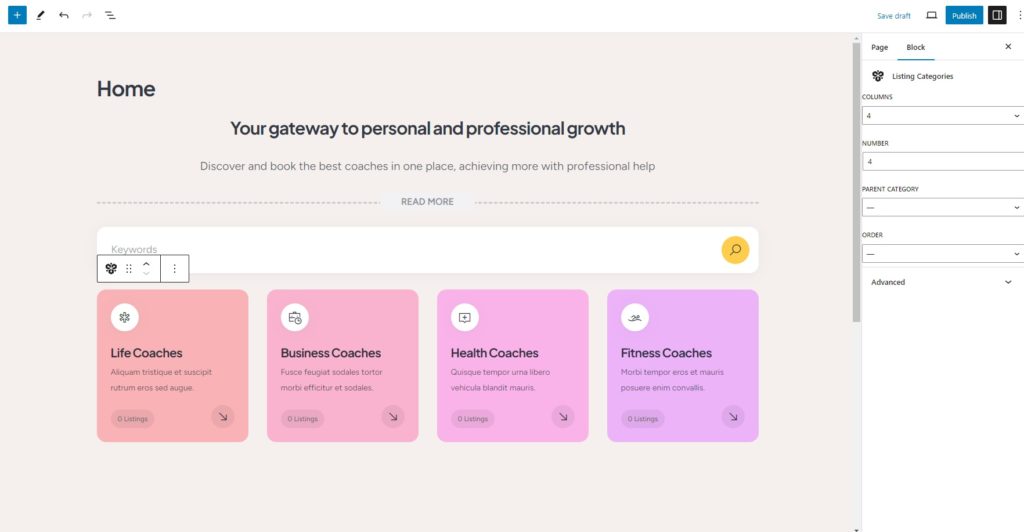
A continuación, vaya a Panel > Configuración > Lectura y seleccione esta página como su página de inicio en la lista desplegable. También debes hacer esto para la página de tu blog una vez que la crees.

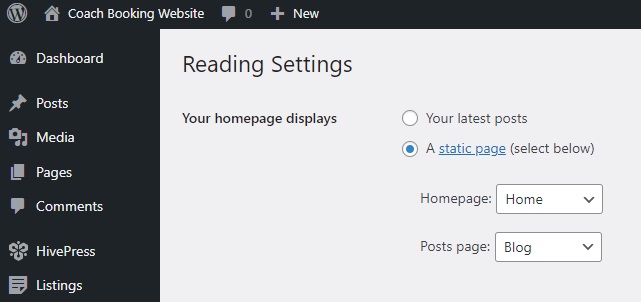
Puede realizar más cambios en la apariencia de su plataforma visitando la sección Panel > Apariencia > Personalizar . Mire este video para obtener instrucciones sobre cómo personalizar MeetingHive:
Ampliación de la funcionalidad y configuración de HivePress
Hay más de 15 complementos de HivePress que puede utilizar para mejorar su sitio web de reservas de autocares.
Instalación de complementos
Todas las extensiones de HivePress disponibles se pueden encontrar en la sección Panel > HivePress > Extensiones .
Por ejemplo, la extensión Geolocation permite a los usuarios encontrar entrenadores según su ubicación, mientras que el complemento Social Login les permite iniciar sesión a través de plataformas de terceros. Además, la extensión Social Links permite a los entrenadores agregar sus perfiles de redes sociales a sus listados. Para instalar cualquiera de las extensiones, simplemente haga clic en el botón Instalar .
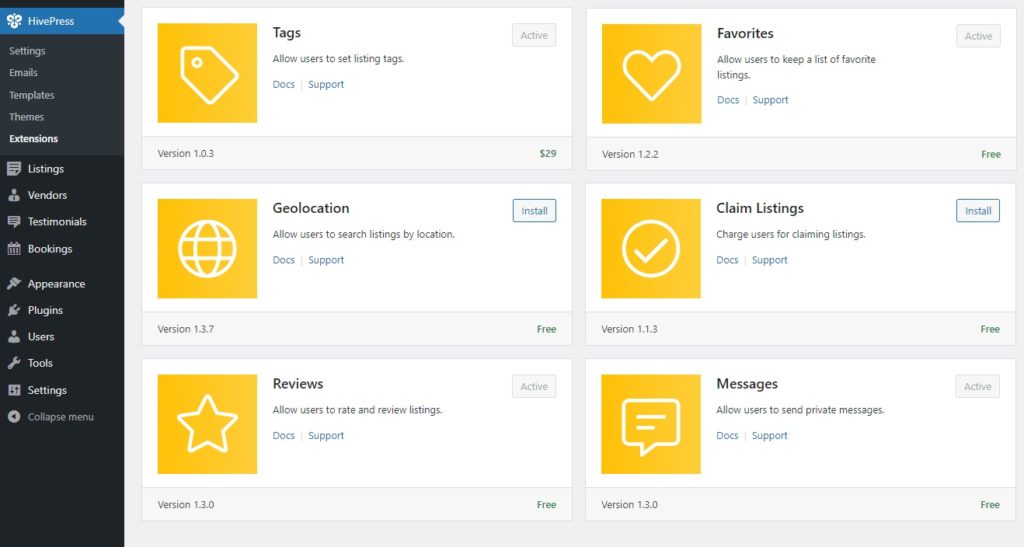
Configurar los ajustes de HivePress
Para que su plataforma de reserva de entrenadores funcione sin problemas y funcione de la manera esperada, deberá ajustar la configuración en la sección Panel de control > HivePress > Configuración .
Por ejemplo, si planea lanzar una plataforma de un solo proveedor, lo primero que debe hacer es ir a la pestaña Listados y desactivar el envío de listados desde el front-end. De esta manera, sólo el administrador podrá enumerar los servicios.
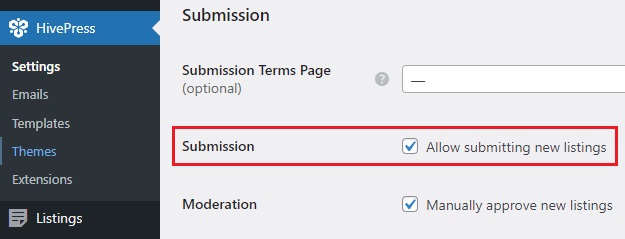
Viceversa, para una plataforma de múltiples proveedores, asegúrese de habilitar el registro directo de proveedores en la pestaña Proveedores para simplificar el proceso de registro para los entrenadores (de forma predeterminada, HivePress requiere que agregue al menos un listado para convertirse en proveedor). También deberá agregar un enlace en su sitio para que los capacitadores se registren; consulte este documento sobre cómo hacerlo.
Luego, deberías tomarte un momento para configurar la función de reserva en la pestaña Reservas . Por ejemplo, puede habilitar reservas basadas en tiempo en lugar de diarias, lo que permite a los entrenadores especificar su disponibilidad en franjas horarias precisas. Además de eso, puedes configurar la sincronización del calendario con servicios como Google Calendar. Para obtener más información sobre cómo configurar la funcionalidad de reserva, consulte estos documentos.
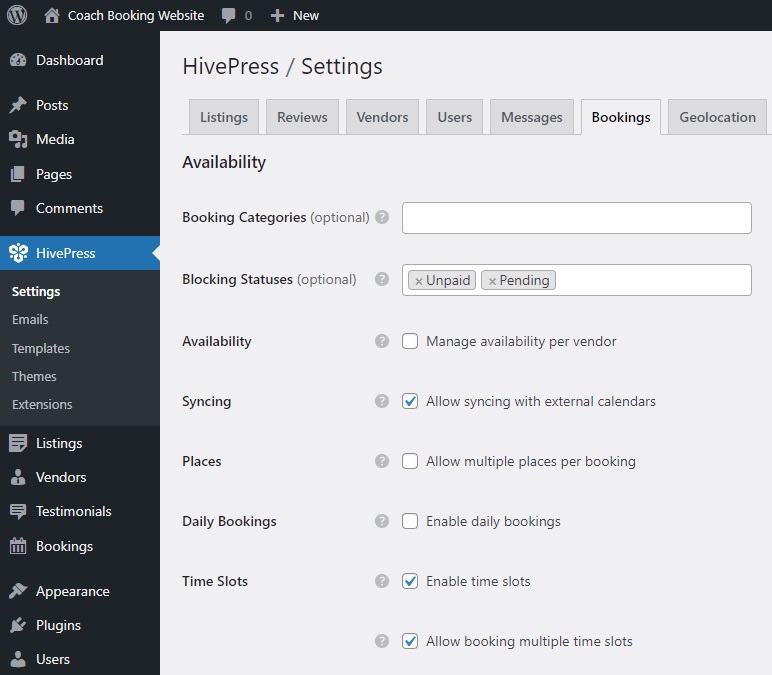
Registrar un perfil de coach y enumerar un servicio
Finalmente, intentemos registrar un nuevo perfil y agregar una nueva lista para ver cómo funciona.
Registrar un perfil de entrenador
Para registrarse como entrenador, visite su sitio desde la interfaz y simplemente haga clic en el enlace de registro de proveedor que creó anteriormente (si no, consulte este documento). Luego, complete todos los campos, incluidos los personalizados, y presione Guardar cambios.
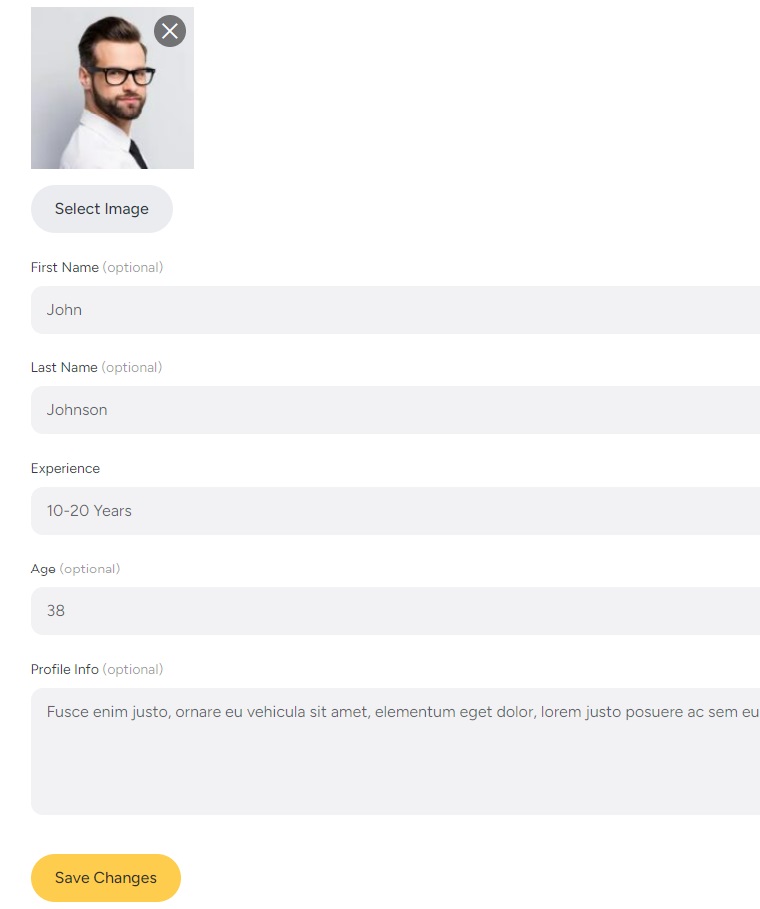
¡Excelente! El perfil está listo, así que procedamos a agregar el primer listado.
Listado de un servicio
Haga clic en el botón Listar un servicio para abrir la página de envío, donde verá campos predeterminados como título y descripción, así como campos personalizados que ha creado y los agregados por diferentes extensiones de HivePress. Comience a completar los campos y cuando haya terminado, haga clic en Enviar listado .
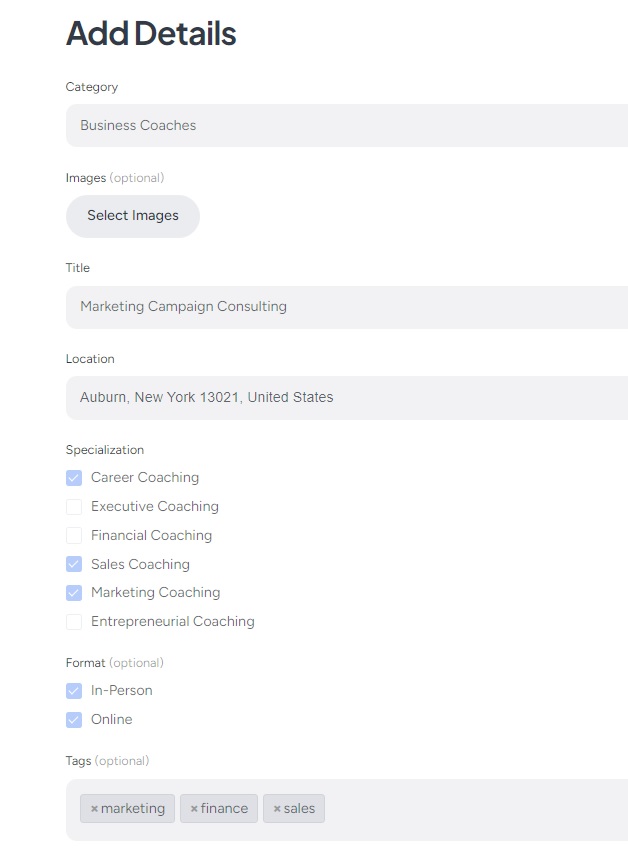
El listado ahora se enviará para revisión y un administrador podrá aprobarlo en la sección Panel > Listados . Sin embargo, siempre puede desactivar la moderación manual de listados en HivePress > Configuración > Listados . Una vez aprobado, el listado será visible en su plataforma.
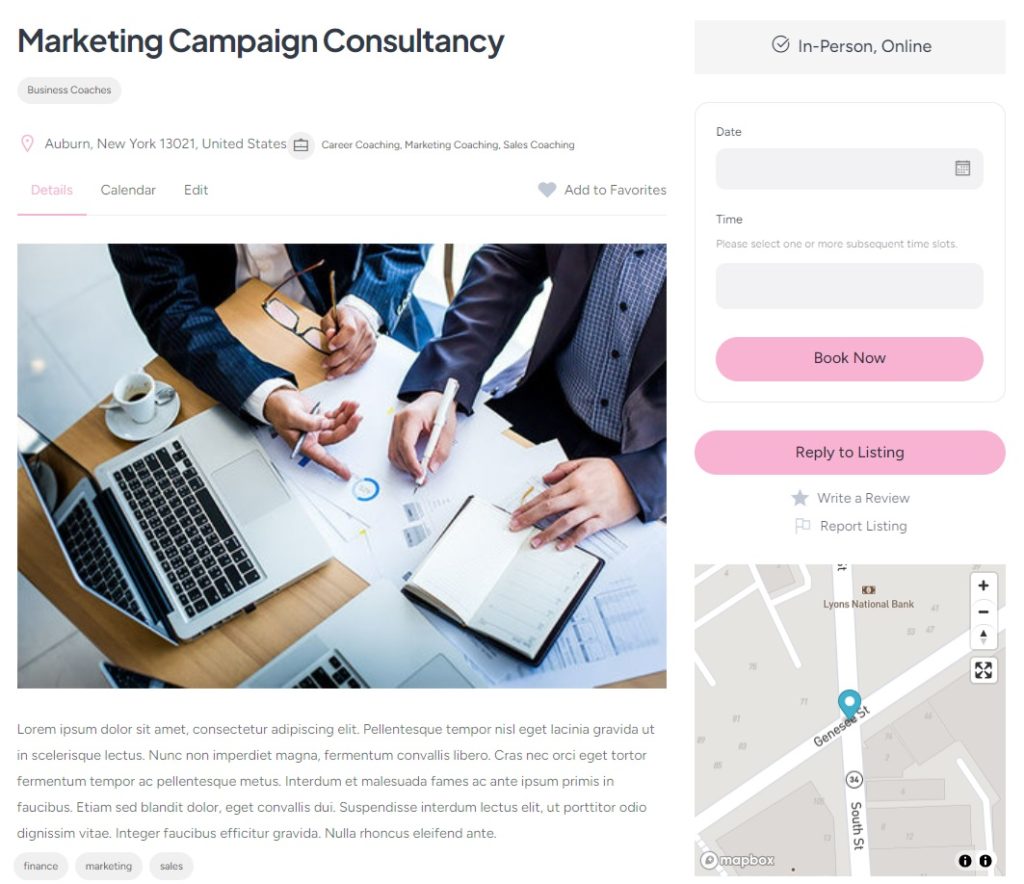
A partir de ahora, los usuarios podrán reservar una cita con este coach en unos pocos clics. Todo lo que tienen que hacer es seleccionar la fecha y hora disponibles y hacer clic en Reservar ahora . Luego serán redirigidos a la página de confirmación, que es el último paso que queda antes de programar la cita. ¡Así de simple!
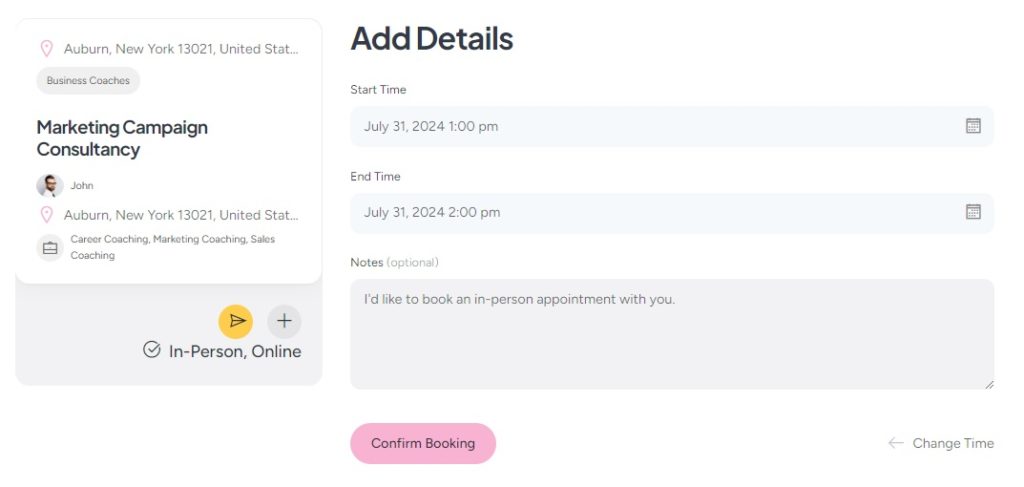
El entrenador verá la reserva en su panel de control, con la opción de aceptarla o rechazarla. Además, cada formador tendrá la posibilidad de gestionar un calendario personalizado que le mostrará cada reserva exitosa así como las fechas disponibles.
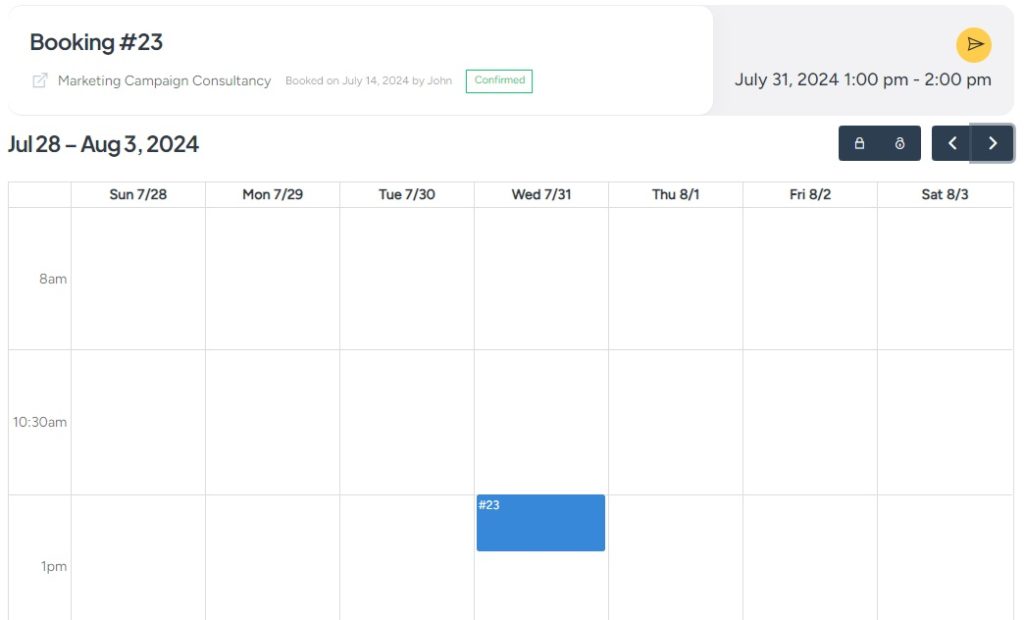
Formas de monetizar su plataforma de reservas de autocares
Felicitaciones, su sitio web ya está en acción. Entonces, por último, analicemos rápidamente cómo puede ganar dinero con ello. En primer lugar, debes instalar WooCommerce para poder aceptar pagos.
Luego, existen dos métodos principales de monetización que son populares entre los sitios web de reservas.
Tomando comisiones
La forma más sencilla de ganar es cobrando una comisión por cada reserva realizada con éxito. Las comisiones se pueden aplicar a entrenadores, clientes o ambos. Para que esto funcione, deberá instalar la extensión HivePress Marketplace que viene con el tema MeetingHive.
Descargue la extensión Marketplace desde su correo electrónico de compra de MeetingHive e instálela en la sección Panel > Complementos > Agregar nuevo > Cargar complemento . A continuación, navegue hasta la sección Panel de control > HivePress > Configuración > Proveedores para establecer sus tasas de comisión, que pueden ser un porcentaje, una tarifa fija o ambas. Para configurar comisiones para los clientes, visite la pestaña Usuarios , donde están disponibles las configuraciones exactas.
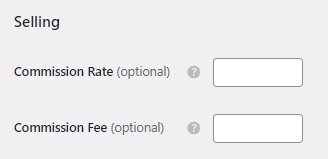
Para obtener una guía visual, también puede ver nuestro video tutorial sobre cómo configurar comisiones:
Listado de paquetes
Ahora hablemos del segundo modelo de monetización para un sitio web de reservas de autocares. Con la extensión gratuita de listados pagados de HivePress , puede crear diferentes paquetes de listados con precios variados. En pocas palabras, puede ofrecer un paquete básico gratuito para agregar un solo listado, mientras que los paquetes premium podrían permitir múltiples listados y otras funciones.
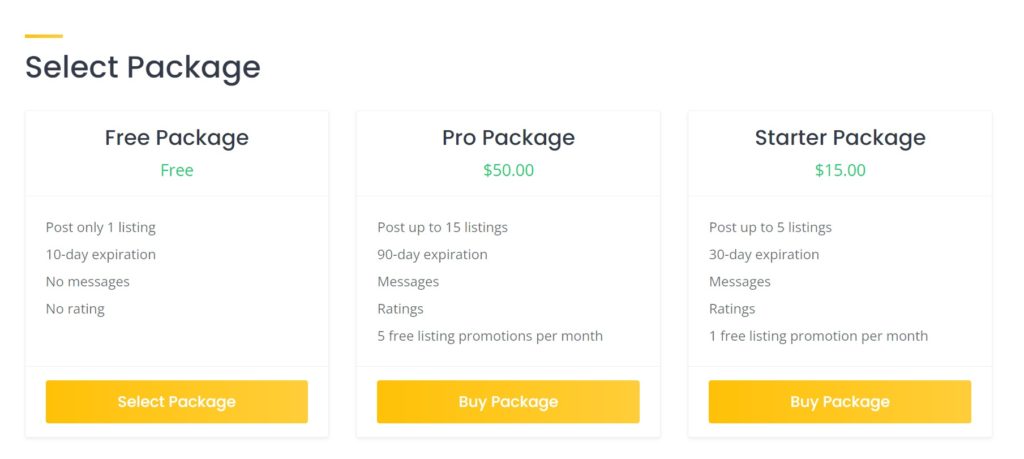
Además, la extensión Paid Listings le permite cobrar a los proveedores por la publicidad. Por una determinada tarifa, pueden hacer que sus listados aparezcan en la parte superior de los resultados de búsqueda.
Para obtener un tutorial detallado sobre cómo configurar paquetes de listados, mire el video a continuación:
Concluyendo
Y con esto concluye nuestro tutorial sobre cómo crear un sitio web de reserva de autocares con WordPress. Esperamos que le haya resultado útil y que ahora tenga una mejor idea de cómo lanzar una plataforma de reserva de citas para entrenadores.
Si aún no está seguro de qué tema elegir, considere probar MeetingHive. Es un tema de WordPress para reserva de citas rico en funciones que viene con todas las funciones necesarias desde el primer momento.
Además, no dude en consultar nuestros artículos sobre cómo:
- Crea un sitio web como Booksy con WordPress
- Lanzar una plataforma de reserva de citas para abogados
